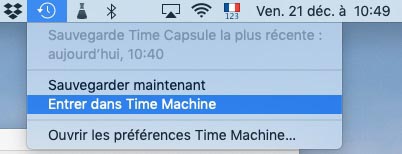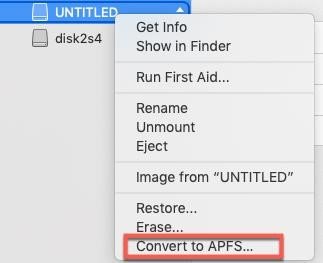Pourquoi mon disque dur externe Xbox ne fonctionne-t-il pas ? Pour des raisons inconnues, à de nombreuses reprises, vous pouvez être confronté à un problème "Le disque dur externe Xbox ne fonctionne pas". Xbox est une console de jeu populaire développée par Microsoft, offrant une expérience de jeu fantastique. Cependant, la chose la plus ennuyeuse pour tout amateur de jeux peut être de se retrouver dans une situation où le lecteur externe de sa Xbox ne fonctionne pas ou cesse de fonctionner soudainement. Il peut y avoir plusieurs raisons derrière ce problème. Dans cet article, nous discuterons des raisons de l'incapacité du disque externe Xbox à fonctionner et des méthodes pour résoudre ce problème.

- Partie 1 : Pourquoi mon disque dur externe Xbox ne fonctionne-t-il pas ?
- Partie 2 : Ce que vous devez faire avant de réparer le disque dur externe Xbox ne fonctionne pas
-
Partie 3 : Comment réparer le disque dur externe Xbox One qui ne fonctionne pas ?
- Correctif 1 : Effectuez un cycle d'alimentation difficile
- Correctif 2 : vérifiez les exigences de votre disque dur Xbox
- Correctif 3 : mettez à jour votre Xbox
- Correctif 4 : modification du stockage de gestion de l'alimentation
- Correctif 5 : Réinitialisez votre système d'exploitation Xbox
- Correctif 6 : formatez votre disque dur externe Xbox
- Astuce bonus : comment récupérer des données depuis un disque dur externe Xbox ?HOT
- FAQ sur le disque dur externe Xbox ne fonctionne pas
Partie 1 : Pourquoi mon disque dur externe Xbox ne fonctionne-t-il pas ?
Il existe quelques causes probables pour lesquelles votre lecteur externe Xbox ne fonctionne pas. Il se peut que votre Xbox ne soit pas allumée ou que le câble USB soit endommagé. Ou il se peut que le lecteur externe ne soit pas compatible avec le système d'exploitation de votre PC, surtout si vous avez récemment mis à jour le système d'exploitation de votre PC. Une autre raison pour laquelle votre disque dur ne fonctionne pas peut être que ses spécifications ne correspondent pas à la console Xbox.
Partie 2 : Ce que vous devez faire avant de réparer le disque dur externe Xbox ne fonctionne pas
Avant d'essayer l'un des correctifs ci-dessous pour résoudre le problème de non-fonctionnement du disque dur externe Xbox, envisagez de prendre quelques mesures préliminaires telles que :
- Redémarrez votre Xbox One, car cela aide dans de nombreux cas.
- Retirez le disque externe et reconnectez-le à votre Xbox.
- Retirez et reconnectez le lecteur externe à un autre port USB de votre Xbox.
- Connectez le disque dur externe à votre PC pour voir si votre ordinateur le reconnaît.
Partie 3 : Comment réparer le disque dur externe Xbox One qui ne fonctionne pas ?
Ci-dessous, nous avons listé six méthodes fiables pour résoudre l'erreur « La Xbox ne reconnaît pas le disque dur externe » :
Correctif 1 : Effectuez un cycle d'alimentation difficile
Un cycle d'alimentation dur peut souvent résoudre le problème "Xbox One ne reconnaît pas le disque dur externe". Voici comment procéder :
Étape 1 : Retirez le disque externe de la Xbox. Appuyez sur le bouton d'alimentation de la console Xbox et maintenez-le enfoncé pendant dix secondes pour l'éteindre.

Étape 2 : Appuyez à nouveau sur le bouton d'alimentation pour allumer la Xbox.
Étape 3 : Reconnectez votre disque dur externe à la console. Très probablement, cela résoudra le problème du disque dur Xbox qui ne fonctionne pas.
Correctif 2 : vérifiez les exigences de votre disque dur Xbox
Vérifiez les spécifications du disque dur externe de votre Xbox. Il doit remplir les conditions suivantes pour enregistrer des jeux et des applications depuis la console :
- La Xbox One dispose d'une connexion USB 3.0. Par conséquent, votre concentrateur USB doit également disposer d'une connexion 3.0.
- Il doit avoir une capacité de stockage de 256 Go ou plus.
- Le disque dur doit avoir une partition.
- Vous ne pouvez pas connecter plus de trois disques durs externes à votre Xbox.
Correctif 3 : mettez à jour votre Xbox
Si votre Xbox n'est pas mise à jour avec un micrologiciel récent, c'est peut-être pour cette raison qu'elle affiche l'erreur "Xbox ne lit pas le disque dur externe". Dans ce cas, la mise à jour manuelle du micrologiciel peut aider la console à détecter le disque dur externe.
Étape 1 : Appuyez sur le « bouton Xbox ». Cela ouvrira le menu "Guide". Choisissez "Système".
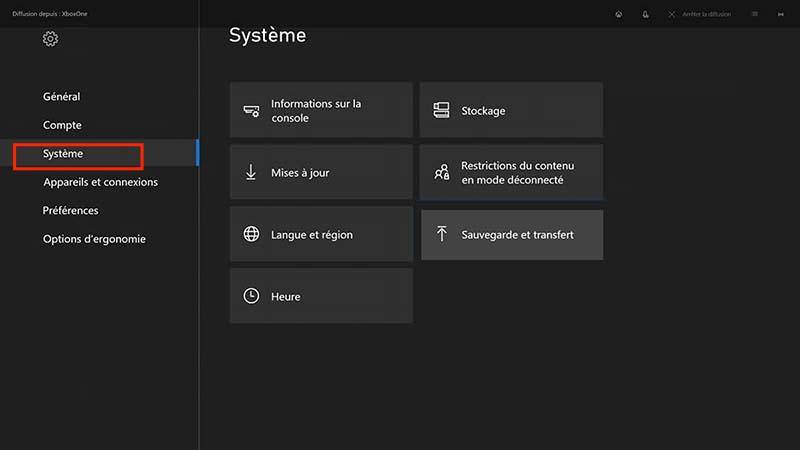
Étape 2 : Accédez aux "Paramètres". Si une mise à jour est disponible, installez-la manuellement.
Étape 3 : Revenez à "Système". Choisissez "Stockage" pour voir si le lecteur externe apparaît dans la liste de stockage.
Correctif 4 : modification du stockage de gestion de l'alimentation
Si votre disque dur externe Xbox One a cessé de fonctionner, un autre excellent moyen de résoudre ce problème consiste à modifier les paramètres d'alimentation de la console.
Étape 1 : Appuyez sur le « bouton Xbox ». Cela ouvrira le menu "Guide". Choisissez ensuite "Système".
Étape 2 : Accédez aux "Paramètres". Sélectionnez ensuite "Alimentation et démarrage".
Étape 3 : Choisissez "Mode d'alimentation et démarrage". Choisissez maintenant "Mode d'alimentation". Assurez-vous qu'il est réglé sur "Instant-on".
Étape 4 : Désélectionnez maintenant "Lorsque la Xbox est éteinte, désactivez le stockage".
Correctif 5 : Réinitialisez votre système d'exploitation Xbox
Tout problème avec le système d'exploitation de votre Xbox peut également provoquer le problème "Xbox One ne reconnaît pas le disque dur externe". Vous devrez réinitialiser votre console. Suivez les instructions ci-dessous pour réinitialiser le système d'exploitation Xbox :
Étape 1 : Appuyez sur le « bouton Xbox ». Cela ouvrira le menu "Guide".
Étape 2 : Choisissez "Tous les paramètres".
Étape 3 : Sélectionnez "Système". Ensuite, accédez à "Informations sur la console et mises à jour".
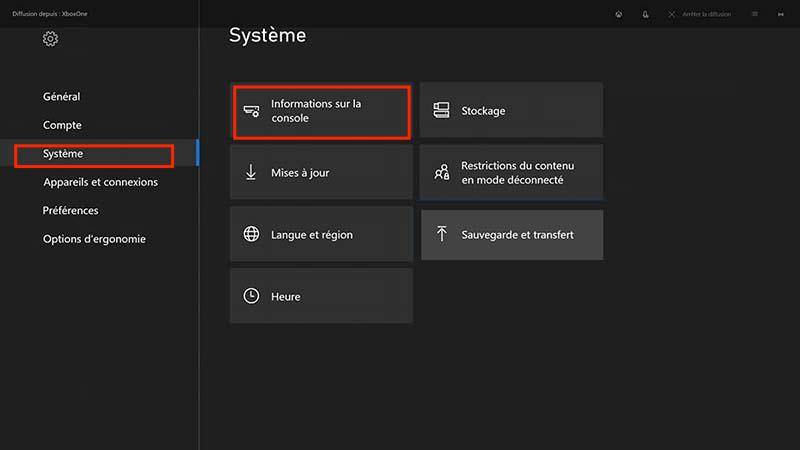
Étape 4 : Choisissez "Réinitialiser la console".
Lorsque vous y êtes invité, sélectionnez "Réinitialiser et conserver mes jeux et applications". Le système d'exploitation Xbox se réinitialisera mais ne supprimera pas les données de votre console.
Correctif 6 : formatez votre disque dur externe Xbox
Si toutes les méthodes ci-dessus ne permettent pas de corriger votre erreur "Disque dur externe Xbox One non détecté sur PC", formatez le disque. Mais n'oubliez pas que le formatage effacera toutes les applications et tous les jeux de votre console. Par conséquent, créez d'abord une sauvegarde du lecteur externe Xbox sur votre PC. Ensuite, formatez le disque dur avec le système de fichiers FAT32, car il sera compatible avec votre Xbox.
Astuce bonus : comment récupérer des données depuis un disque dur externe Xbox ?
Si votre disque dur ne fonctionne toujours pas après avoir essayé les correctifs mentionnés précédemment, votre première priorité devrait être de récupérer les données du lecteur inaccessible. Vous pouvez restaurer tous les fichiers du lecteur dans leur état d'origine, en les rendant à nouveau accessibles à l'aide de l'outil Tenorshare 4DDiG Data Recovery . Il peut récupérer des données à partir de disques externes et internes corrompus, formatés, endommagés, supprimés ou perdus. Voici ce que l'outil 4DDiG offre de plus :
- Un taux de réussite élevé pour la récupération de fichiers.
- Récupère les fichiers audio, vidéo, images et documents des disques durs, des cartes SD, des clés USB et des appareils photo numériques.
- Récupère plus de 1000 types de fichiers.
- Extrait les données perdues en raison d'une partition formatée ou corrompue, d'un système en panne ou d'une attaque de virus.
- Aperçu gratuit avant la récupération des fichiers.
- Deux modes de prévisualisation pour vérifier les détails du fichier.
- Un mode d'analyse rapide et un mode d'analyse approfondie pour une analyse approfondie.
Suivez les étapes ci-dessous pour récupérer les données du disque dur externe Xbox à l'aide de l'outil 4DDiG :
Téléchargement sécurisé
Téléchargement sécurisé
- Connectez votre disque externe Xbox à votre PC. Installez le logiciel 4DDiG sur votre ordinateur. Ouvrez-le et choisissez le lecteur à analyser.
- Cliquez sur "Démarrer" pour que l'outil puisse rechercher des données perdues ou inaccessibles sur votre lecteur externe Xbox. Vous pouvez suspendre l'analyse pour prévisualiser les fichiers ciblés.
- Une fois l'analyse de récupération terminée, appuyez sur "Récupérer" pour enregistrer les fichiers du lecteur externe Xbox récupérés.

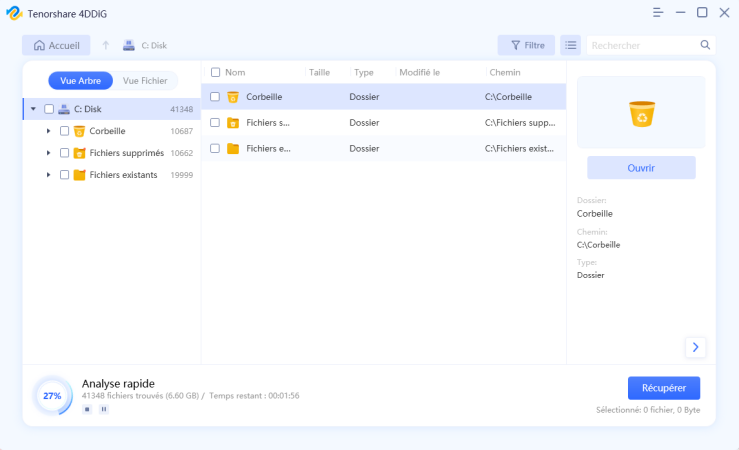
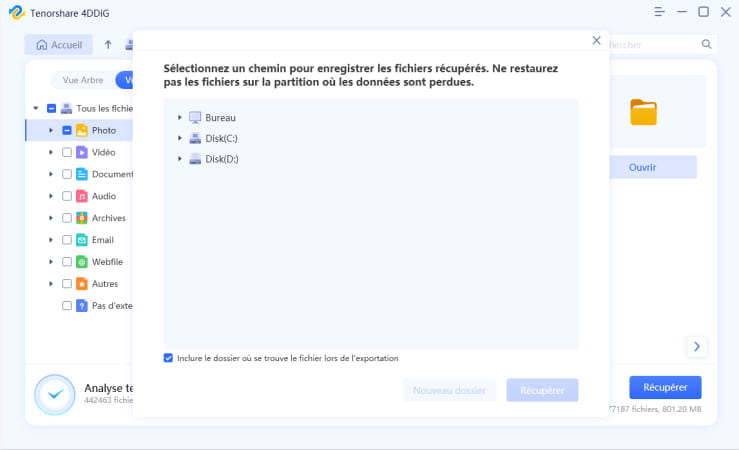
FAQ sur le disque dur externe Xbox qui ne fonctionne pas :
Pourquoi mon disque dur Xbox Seagate ne fonctionne-t-il pas ?
Si vous obtenez une erreur de disque dur externe Xbox One ne fonctionnant pas sur votre disque dur Xbox Seagate, cela peut être dû à plusieurs raisons. Les plus explicatifs sont qu'il peut y avoir un problème avec le système d'exploitation de votre Xbox ou que son micrologiciel n'est peut-être pas mis à jour. Ou le problème pourrait provenir du lecteur externe. Il peut être incompatible avec la Xbox ou avoir une mauvaise gestion de l'alimentation de stockage.
Comment faire fonctionner mon disque dur externe sur ma Xbox ?
Essayez les correctifs mentionnés ci-dessus un par un. Espérons que l'un d'eux fonctionnera pour que votre Xbox détecte votre lecteur externe. Mais assurez-vous que les spécifications du lecteur sont compatibles avec la Xbox.
Pourquoi mon disque dur externe s'affiche-t-il mais ne fonctionne pas ?
Si votre lecteur externe Xbox ne répond pas, cela peut être dû à un problème technique dans le système d'exploitation de la Xbox ou à un problème matériel interne dans le lecteur. Ou vous n'avez peut-être pas correctement branché le lecteur sur le port USB de la Xbox.
Conclusion
Si vous êtes confronté à un "disque dur externe Xbox qui ne fonctionne pas", il peut s'agir d'une attaque de virus ou d'un problème matériel ou logiciel. Pour résoudre ce problème, essayez les correctifs mentionnés précédemment dans le message. Il se peut que le disque dur externe soit inaccessible car il est corrompu ou endommagé. Dans un tel cas, récupérez toutes les données avec l'aide du logiciel de récupération de données Tenorshare 4DDiG . Il peut récupérer des données formatées, corrompues, supprimées, masquées ou perdues à partir de périphériques de stockage internes et externes en seulement 3 clics.